Laden Sie DroidKit herunter, um verschiedene Android-Lösungen zu erhalten.
DroidKit Bedienungsanleitung
Hier finden Sie die umfassendsten Anleitungen zumWiederherstellen verlorener Daten, Extrahieren benötigter Daten, Entsperren des Bildschirms, Beheben von Systemproblemen, Umgehen der FRP-Sperre, zur Neuinstallation/Aktualisierung des Betriebssystems und zum Reinigen des System-Junkdaten. Laden Sie es jetzt herunter und probieren Sie es kostenlos aus.
HerunterladenVerfügbar für Windows & Mac | 100 % sauber & sicher
Jetzt kaufenGeeigneten Preisplan anzeigen
Systemmüll reinigen
Wir möchten einige Probleme teilen, die wir über FRP-Sperre gesammelt haben.
„Ich möchte den Cache auf dem Android-Gerät leeren.“
„Wie man Speicherplatz auf Android freimacht.“
„Es ist so schlimm, dass mein Telefon langsam ist. Wie kann ich das Telefon schneller machen?“
Wenn Sie auf die oben genannten ähnlichen Situationen stoßen, machen Sie sich keine Sorgen. Der Modus Systemmüll reinigen kann Ihnen helfen, alle gängigen Systemmüll zu reinigen und den Telefonspeicher freizugeben. Lesen Sie bitte die detaillierten Anweisungen, um Systemmüll einfach zu reinigen.
Unterstützte Gerätetypen
| Alle Android-Geräte mit Android-Version 5 bis 11 |
Unterstützte Müll-typen
| Cache-Dateien, APK-Dateien, laufende Apps, große Dateien |
Unterschiede zwischen Testversion und Vollversion
| Vorteile | Test Gratis | Vollversion |
|---|---|---|
| System scannen | ||
| Systemmüll finden | ||
| Systemmüll reinigen | 3 (mal) | Unbegrenzt |
Schritt 1. Verbinden Sie Ihr Android-Gerät über ein USB-Kabel mit dem Computer.
Laden Sie DroidKit herunter und installieren Sie es auf Ihrem Computer. Starten Sie dann DroidKit auf Ihrem Computer und wählen Sie den Modus Systemmüll reinigen.
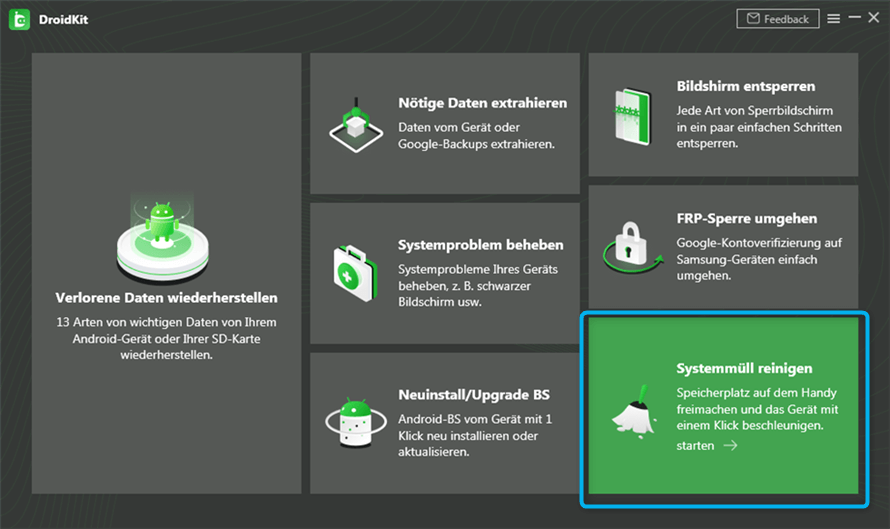
Den Modus Systemmüll reinigen wählen
Klicken Sie dann bitte auf den Modus Starten.
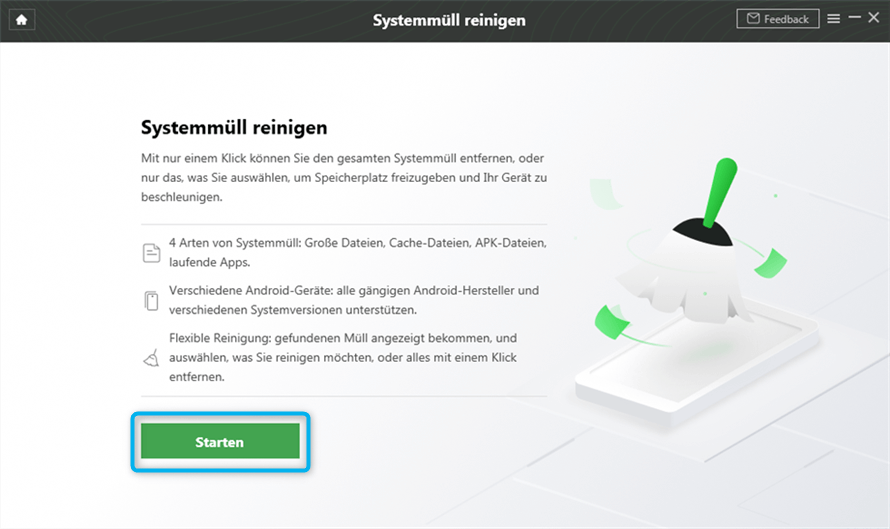
Auf den Modus Starten klicken
Sobald Ihr Gerät erkannt wird, sehen Sie das unten stehende Interface.
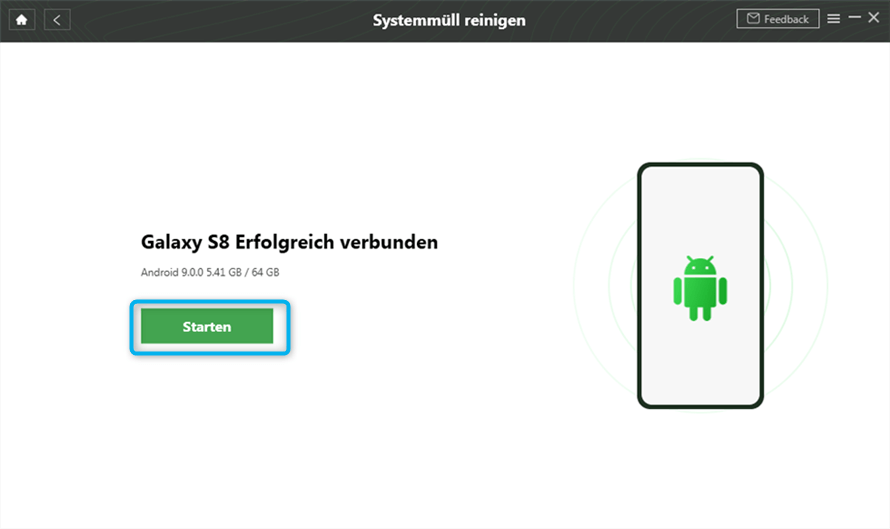
Android-Gerät wird erfolgreich verbunden
Schritt 2. Systemmüll auf Ihrem Android-Gerät scannen.
Klicken Sie dann bitte auf die Schaltfläche Weiter. DroidKit beginnt automatisch, Systemmüll auf Ihrem Android-Gerät zu scannen. Normalerweise dauert dies nur wenige Sekunden. Aber die Zeit variiert je nach Größe des Systemmülls.
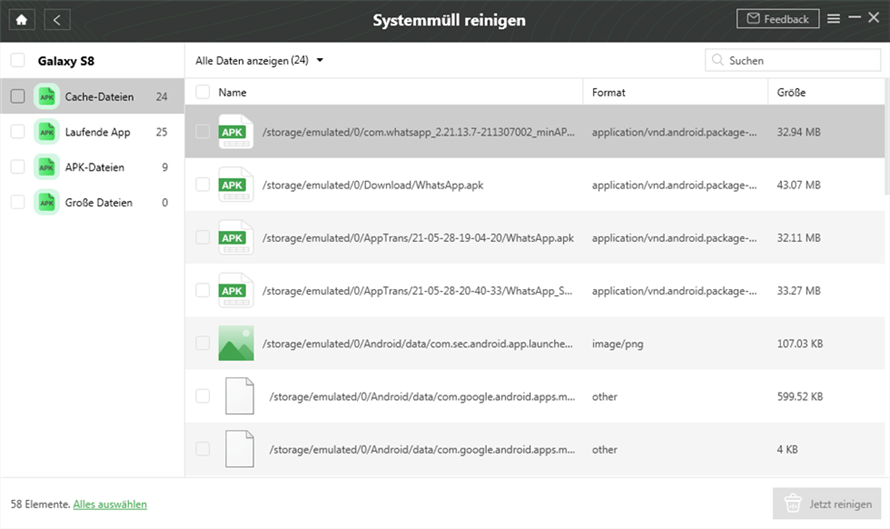
Systemmüll auf Ihrem Android-Gerät scannen
Schritt 3. Die zu reinigenden Müll-Dateien auswählen.
Nach Abschluss des Scannens listet DroidKit alle gescannten Müll-Dateien auf. Sie können sie auswählen und auf die SchaltflächeJetzt reinigenklicken, um Müll-Dateien nach Ihren Wünschen zu reinigen.
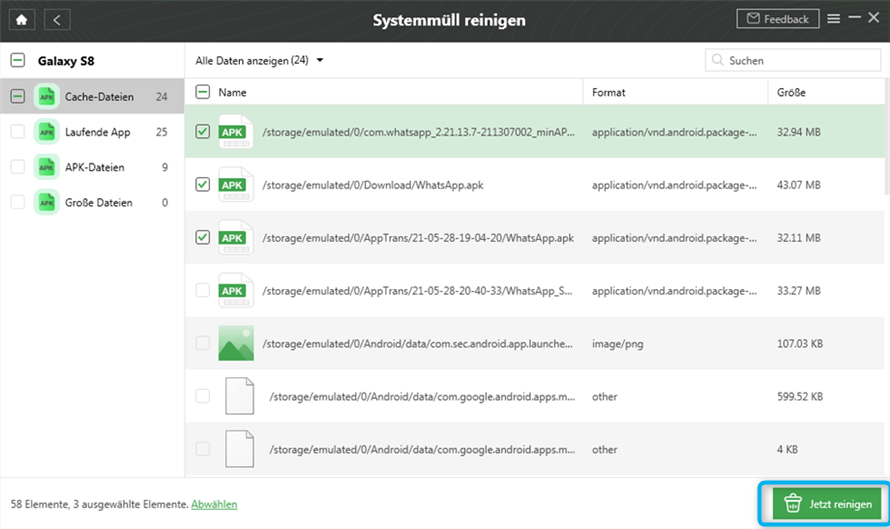
Die zu reinigenden Müll-Dateien auswählen
Schritt 4. Müll-Dateien erfolgreich reinigen.
Die Bereinigungszeit variiert je nach Größe der Müll-Dateien. Haben Sie bitte etwas Geduld. Llassen Sie bitte Ihr Gerät während des Prozesses angeschlossen.
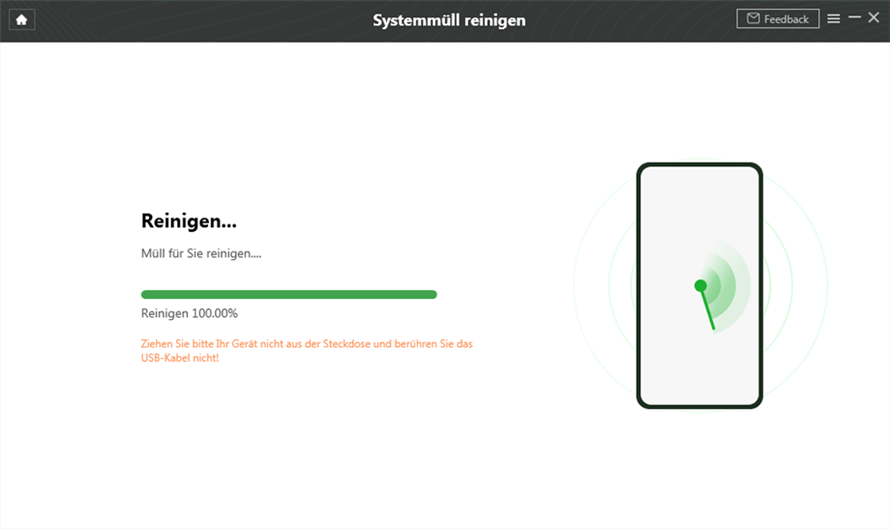
Müll-Dateien erfolgreich reinigen
Wenn der Bereinigungsprozess abgeschlossen ist, wird die folgende Meldung angezeigt: erfolgreich gereinigt.
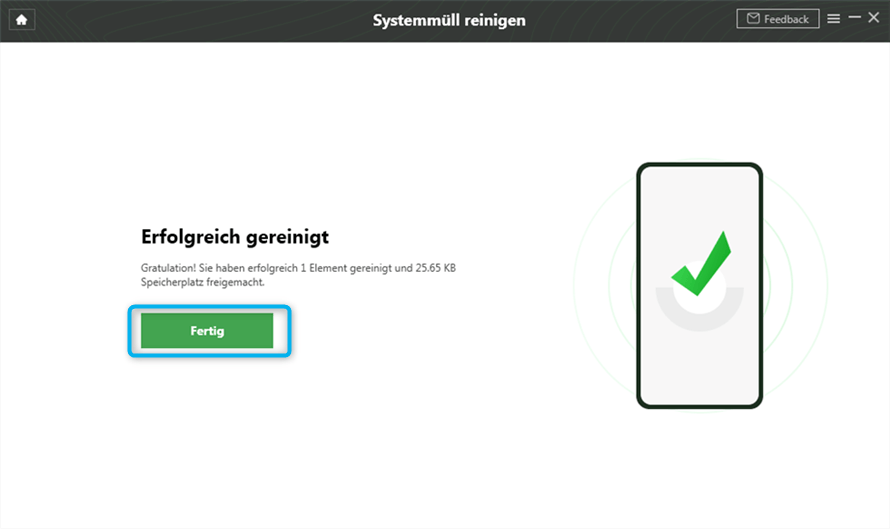
Erfolgreich gereinigt